iPhone 內建的語音助理是 Siri,但在使用 Google Maps(Google 地圖)導航時,Siri 就無法提供與目前導航路線相關的幫助。
因此,建議你啟用 Google Maps 導航內建的「以 OK Google 喚醒 Google 助理」功能,這樣我們只要在導航時說出 OK Google 即可請 Google 助理回答導航建議或相關的路線指示。

為什麼要在 iPhone 導航時啟用 Google 助理?
如前所述,當我們在 iPhone 使用 Google Maps 導航時,Siri 無法提供與目前導航路線相關的幫助或指示,所以使用 Google Maps 內建的「Google 助理」功能就比較方便,可以詢問與導航路線相關的資訊,不用手動打字。
而「OK Google」為喚醒 Google 助理的語音指令,就跟 Hey Siri 一樣,與導航相關的指令包含:
- OK Google 附近加油站
- OK Google 前方路況
- OK Google 避開收費路段
- OK Google 避開高速公路
- OK Google 導航回家
- OK Google 關閉語音導航
如何在 iPhone 使用 Google 地圖導航時啟用 OK Google?
首次使用時我們需要先啟用 Google Maps 導航內的「以 OK Google 喚醒 Google 助理」功能,這樣才能在導航時使用 Google 助理的語音指令,設定步驟如下:
- 在 iPhone 開啟 Google 地圖 App(Google Maps App),點選右上角的「個人大頭貼」。
- 在選單視窗上,按一下「設定」。
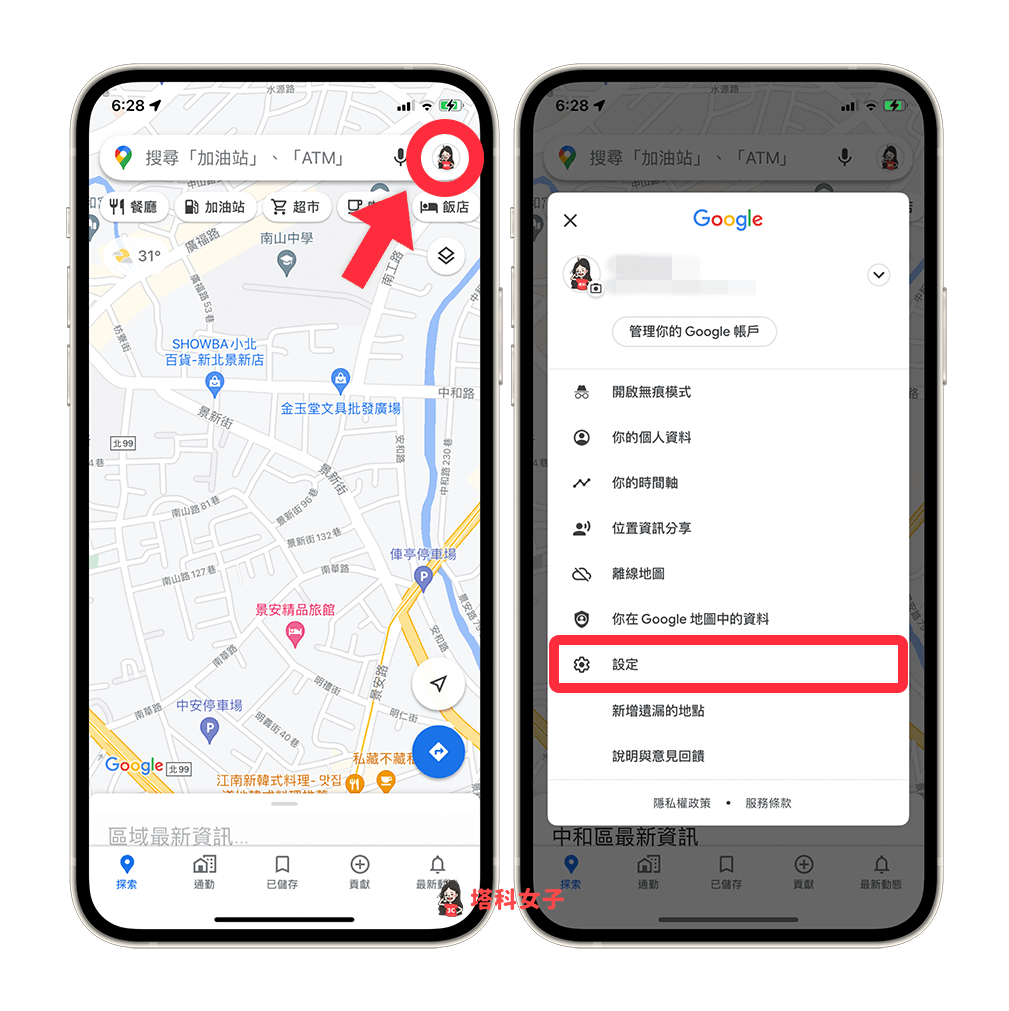
- 在設定頁面內,點選「導航」。
- 啟用「說出『OK Google』來使用 Google 助理」這選項,接著你可能會需要允許麥克風權限。
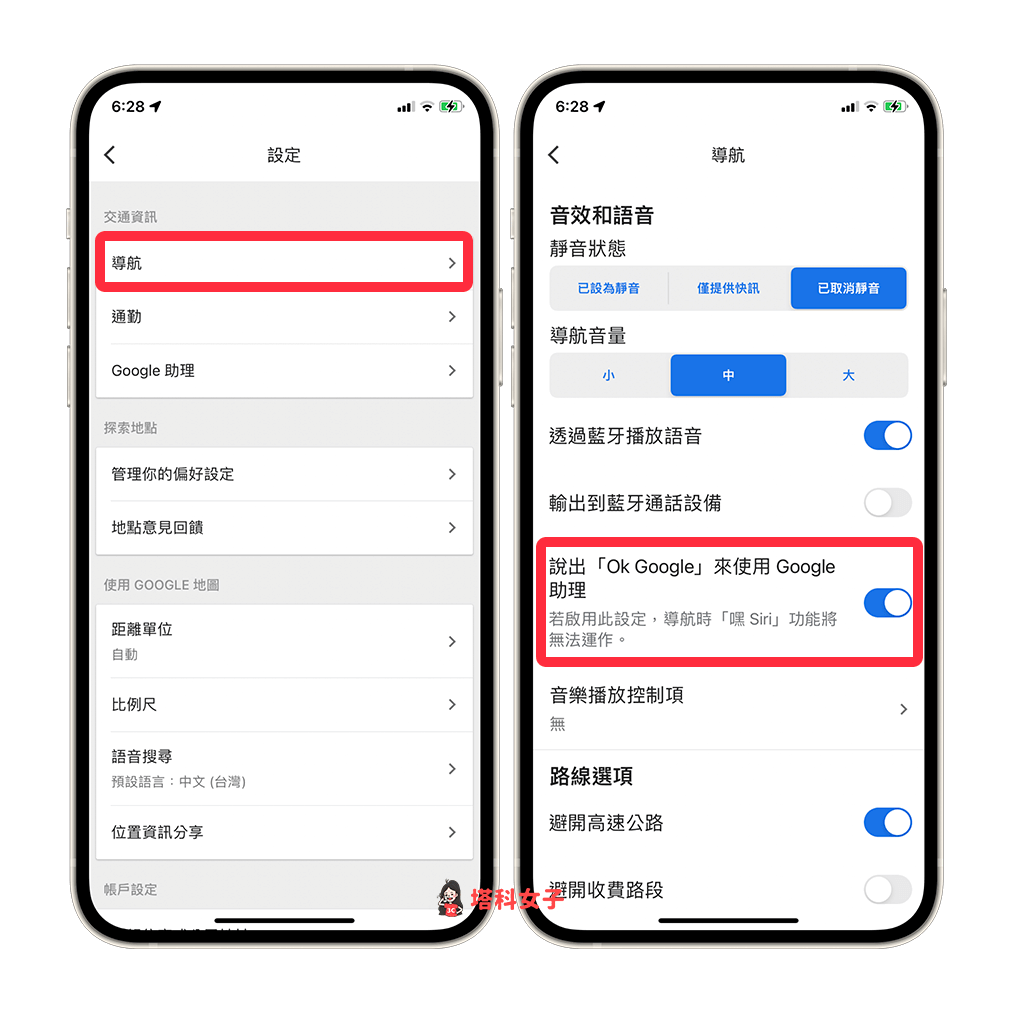
- 啟用 OK Google 後,在進入「導航模式」時,直接對著 iPhone 說出「OK Google」即可喚醒 Google 助理,此時你就可以說出一些路線導航上的指令,也請記得要取消靜音模式,因為 Google 助理會以語音回應。
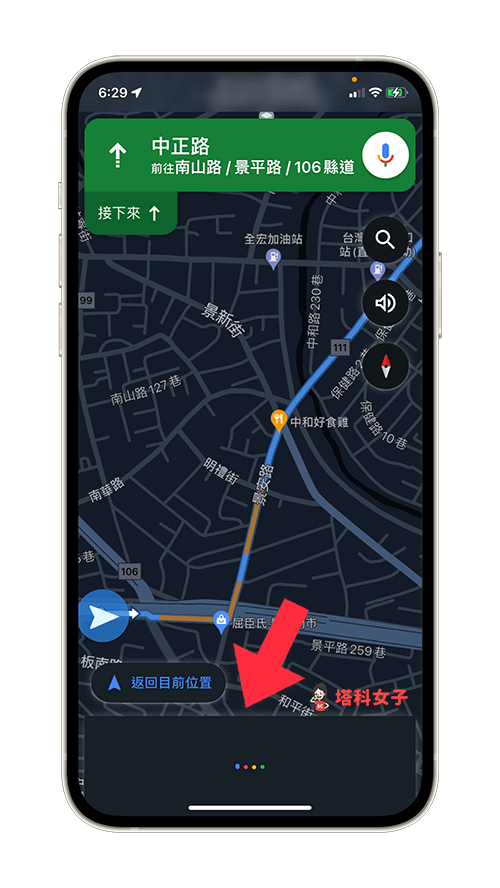
- 例如:我說「OK Google,附近加油站」,Google 助理就會以語音形式回應並且替我找到導航路線中的沿途加油站有哪些,不用手動輸入。
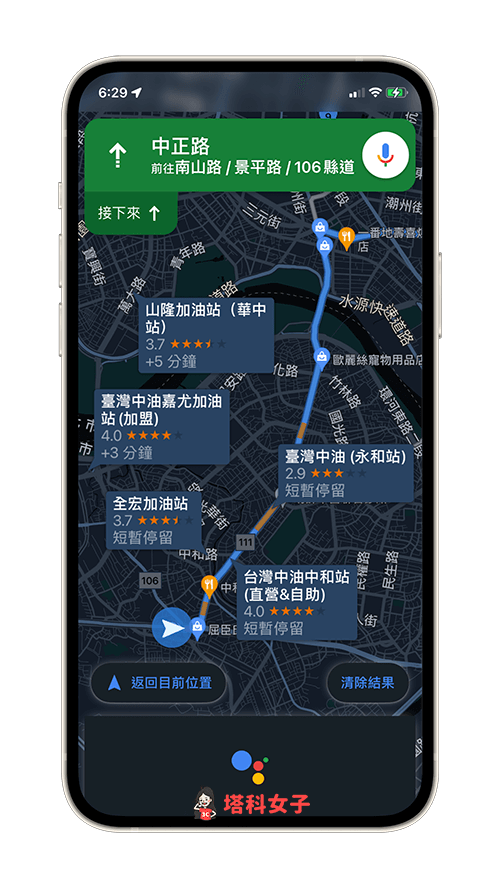
總結
Google Maps App 內建的「以 OK Google 來使用 Google 助理」功能相當實用,能讓我們用語音來控制目前在 iPhone 上的導航路線,在開車或騎車時,就不用停下來打字。
編輯精選文章
- Google Maps 如何分享行程進度?與朋友共享即時導航位置
- Apple Watch 導航怎麼用?教你用地圖 App 及 Google Maps
- Google 我的地圖 怎麼用?如何在 Google Maps App 取用?完整教學
Ten articles before and after
Switch《魔物獵人:崛起》如何為人物及隨從穿上外觀裝備? – telegram 網頁版
Mac 如何移除使用者、訪客使用者帳戶?教你這方法關閉 – telegram 網頁版
即時路況影像App 可查看國道路況、景點車流、區間測速 (iOS/Android) – telegram 網頁版
【開箱】GaN好快!模組延長線:全球唯一模組化快充延長線,整合 PD/QC 100W快充 – telegram 網頁版
macOS Ventura Beta 下載教學,搶先體驗 macOS 13 測試版 – telegram 網頁版
iPhone 14 Pro 永遠顯示怎麼用?AOD 隨顯功能使用教學 – telegram 網頁版
iCloud 共享圖庫使用教學,共享設定、相機共享、照片編輯 – telegram 網頁版
【開箱評測】Amazfit GTS 4 GPS 智慧手錶:全天候健康監測及雙頻六星定位技術 – telegram 網頁版
